'>

আপনি যদি বগিং করে থাকেন ATTEMPTED_SWITCH_FROM_DPC মৃত্যুর ত্রুটির নীল পর্দা, আপনি একা নন। অনেক উইন্ডোজ 10 ব্যবহারকারীও এই সমস্যাটি রিপোর্ট করছেন।
যতটা বিরক্তিজনক বলে মনে হচ্ছে, ঠিক করা সম্ভব। আপনার চেষ্টা করার জন্য এখানে 4 টি সমাধান রয়েছে। আপনি তাদের সব চেষ্টা করতে হবে না; আপনি নিজের জন্য কাজ করে না পাওয়া পর্যন্ত কেবল আপনার পথে কাজ করুন।
- মেমরি চেক চালান
- একটি ডিস্ক চেক সঞ্চালন
- ডিভাইস ড্রাইভারদের পুনরায় ইনস্টল করুন
- উইন্ডোজ 10 পুনরুদ্ধার করুন বা রিফ্রেশ করুন
1. মেমরি চেক চালান
একটি সম্ভাব্য কারণ ত্রুটিযুক্ত মেমরি সফ্টওয়্যার। আপনি সঠিক কারণটি সনাক্ত করেছেন তা নিশ্চিত করতে, আপনি নির্দেশ হিসাবে মেমরি চেক চালাতে পারেন:
( বিঃদ্রঃ পুরো প্রক্রিয়াটি শেষ হতে যথেষ্ট সময় নিতে পারে। )
1) আপনার কীবোর্ডে, টিপুন উইন্ডোজ লোগো কী এবং টাইপ মেমরি ডায়াগোনস্টিক । ক্লিক জানালা মেমরি ডায়গনিস্টিক ।
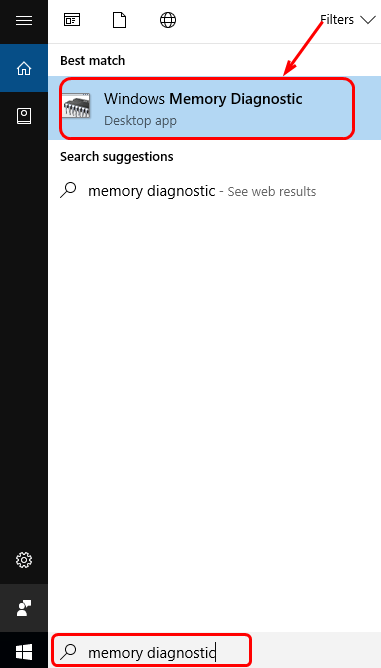
2) আপনি নিজের কাজটি সংরক্ষণ করেছেন তা নিশ্চিত করুন এবং তারপরে বেছে নিন এখনই পুনরায় চালু করুন এবং সমস্যাগুলি পরীক্ষা করুন (প্রস্তাবিত) ।
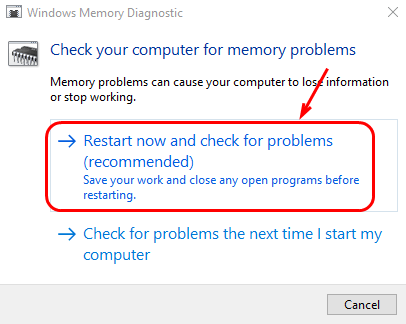
3) আপনার পিসি পুনরায় চালু হবে। তারপরে আপনি দেখতে পাবেন উইন্ডোজ মেমোরি ডায়াগনস্টিক্স টুলটি এর কাজ করছে।
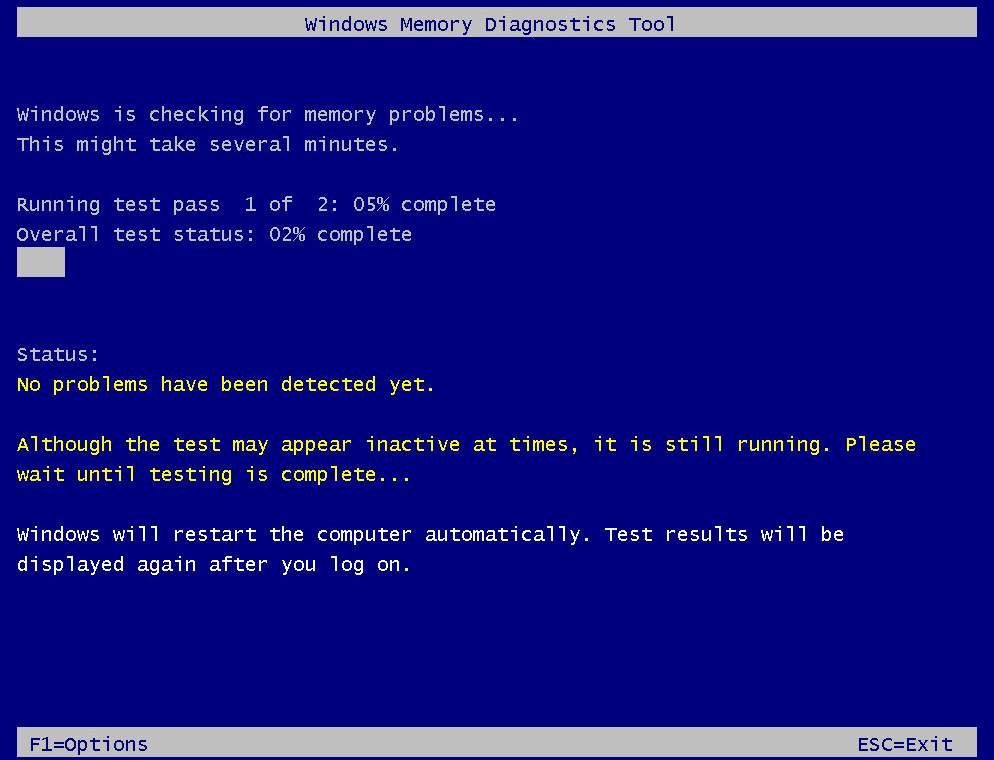
4) আপনার কম্পিউটারটি স্বয়ংক্রিয়ভাবে রিবুট হবে এবং উইন্ডোজ ডেস্কটপে ফিরে আসবে। আপনি লগ ইন করার পরে পরীক্ষার ফলাফলটি প্রদর্শিত হবে the যদি ফলাফলটি স্বয়ংক্রিয়ভাবে প্রদর্শিত না হয় তবে আপনি নিজে এটি পরীক্ষা করতে পারেন।
টিপুন উইন + আর একই সাথে টাইপ করুন ইভেন্টvwr.msc এবং টিপুন প্রবেশ করুন ।
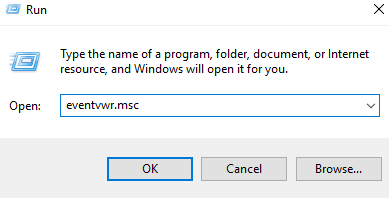
বাম ফলকে, বিভাগের আওতায় উইন্ডোজ লগস, ক্লিক পদ্ধতি । ডান ফলকে ক্লিক করুন অনুসন্ধান… ।
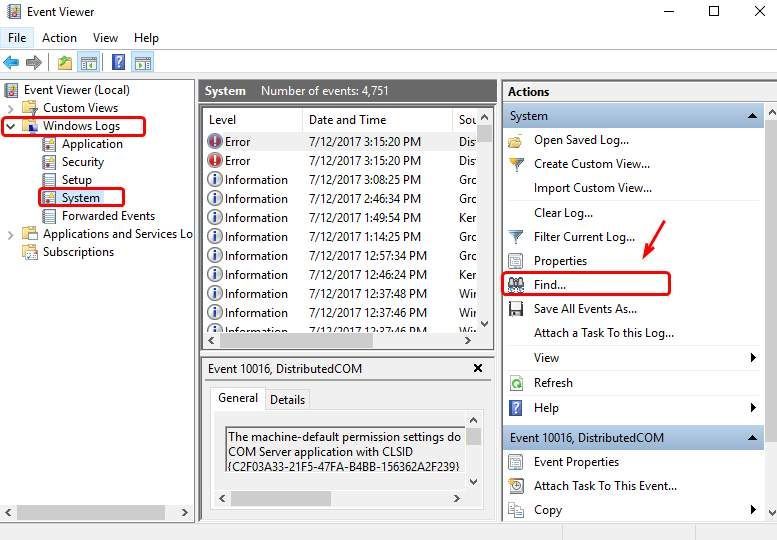
প্রকার মেমোরি ডায়াগনস্টিক অনুসন্ধান বাক্সে এবং এন্টার টিপুন, আপনি উইন্ডোর নীচে প্রদর্শিত ফলাফল দেখতে সক্ষম হবেন।
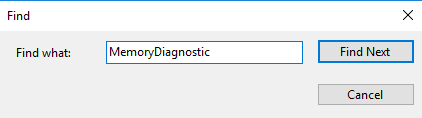
5) যদি আপনার মেমরি সনাক্তকরণের ফলাফলটি দেখায় যে কিছু নির্দিষ্ট ড্রাইভারের দোষ রয়েছে বা আপনি কিছু ত্রুটি দেখতে পান তবে আপনার র্যাম খারাপ। এটি সম্ভবত আপনার র্যাম পরিবর্তন করা দরকার। আপনি যদি এখানে কিছু না দেখেন তবে আপনার স্মৃতি ভাল।
2. একটি ডিস্ক চেক সঞ্চালন
বিঃদ্রঃ পরের বার আপনি আপনার পিসি শুরু করার পরে সেই ডিস্ক চেকটি শুরু হবে, এবং প্রক্রিয়াটি কিছুটা সময় নিতে পারে, কিছু দিন বা কিছু সময় হতে পারে, এমনকি কিছু মেশিনের জন্যও বেশি সময় হতে পারে। আপনি যদি এটি না চান তবে আপনি যেকোন কী টিপে এড়িয়ে যেতে পারেন।
1) আপনার কীবোর্ডে, টিপুন উইন্ডোজ কী এবং এক্স একই সময়ে, ক্লিক করুন কমান্ড প্রম্পট (প্রশাসক) ।
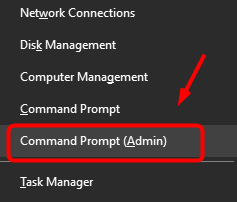
2) ক্লিক করুন হ্যাঁ এ ব্যবহারকারী একাউন্ট নিয়ন্ত্রণ শীঘ্র.
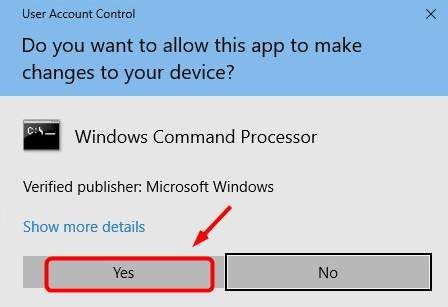
3) কমান্ড প্রম্পট আবার প্রদর্শিত হবে। নিম্নলিখিত কমান্ডটি টাইপ করুন:
chkdsk.exe / f / r
4) টিপুন প্রবেশ করুন আপনার কীবোর্ডে কী টাইপ করুন এবং ।
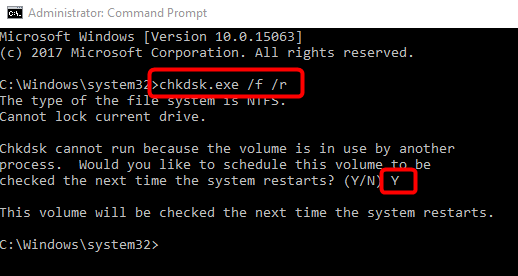
৩. ডিভাইস ড্রাইভারদের পুনরায় ইনস্টল করুন
মৃত্যুর ত্রুটির এই নীল পর্দার অন্যতম কারণ ত্রুটিযুক্ত বা বেমানান ডিভাইস ড্রাইভার হতে পারে। আপনার সমস্ত ডিভাইসের সঠিক ড্রাইভার রয়েছে তা যাচাই করা উচিত এবং যা আপডেট করেন না তাদের আপডেট করুন।
আপনার ডিভাইস ড্রাইভারদের আপডেট করার জন্য দুটি উপায় রয়েছে: ম্যানুয়ালি বা স্বয়ংক্রিয়ভাবে।
ম্যানুয়াল ড্রাইভার আপডেট - আপনি প্রস্তুতকারকের ওয়েবসাইটে গিয়ে প্রত্যেকটির জন্য সাম্প্রতিকতম সঠিক ড্রাইভারের সন্ধান করে ম্যানুয়ালি আপনার ডিভাইস ড্রাইভার আপডেট করতে পারেন। আপনার উইন্ডোজ 10 এর বৈকল্পিকের সাথে সামঞ্জস্যপূর্ণ এমন ড্রাইভার চয়ন করতে ভুলবেন না যদি আপনার নিজের ড্রাইভারকে ম্যানুয়ালি আপডেট করার সময়, ধৈর্য বা কম্পিউটার দক্ষতা না পান তবে আপনি এটি স্বয়ংক্রিয়ভাবে করতে পারেন ড্রাইভার সহজ ।
স্বয়ংক্রিয় ড্রাইভার আপডেট - ড্রাইভার ইজি স্বয়ংক্রিয়ভাবে আপনার সিস্টেমটি সনাক্ত করবে এবং আপনার উইন্ডোজ 10 এর বৈকল্পিকের জন্য সঠিক ড্রাইভারগুলি খুঁজে পাবে এবং এটি সেগুলি ডাউনলোড করে সঠিকভাবে ইনস্টল করবে:
1) ডাউনলোড করুন এবং ড্রাইভার ইজি ইনস্টল করুন।
2) চালক ইজি চালান এবং ক্লিক করুন এখন স্ক্যান করুন বোতাম ড্রাইভার ইজি তারপরে আপনার কম্পিউটারটি স্ক্যান করবে এবং কোনও সমস্যা ড্রাইভার সনাক্ত করবে।
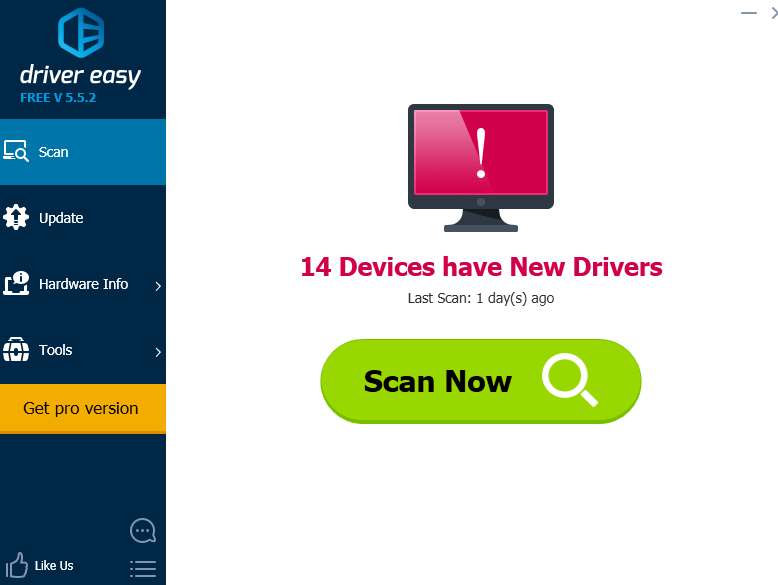
3) ক্লিক করুন হালনাগাদ এই ড্রাইভারটির সঠিক সংস্করণটি স্বয়ংক্রিয়ভাবে ডাউনলোড এবং ইনস্টল করতে যে কোনও পতাকাঙ্কিত ডিভাইসের পাশের বোতামটি (আপনি নিখরচায় সংস্করণ দিয়ে এটি করতে পারেন)।
বা ক্লিক করুন সমস্ত আপডেট করুন আপনার সিস্টেমে হারিয়ে যাওয়া বা পুরানো সমস্ত ড্রাইভারের সঠিক সংস্করণ স্বয়ংক্রিয়ভাবে ডাউনলোড এবং ইনস্টল করতে (এটির জন্য প্রয়োজন প্রো সংস্করণ যা সম্পূর্ণ সমর্থন এবং 30 দিনের টাকা ফেরতের গ্যারান্টি সহ আসে। আপনি ক্লিক করলে আপগ্রেড করার জন্য আপনাকে জিজ্ঞাসা করা হবে সমস্ত আপডেট করুন )।
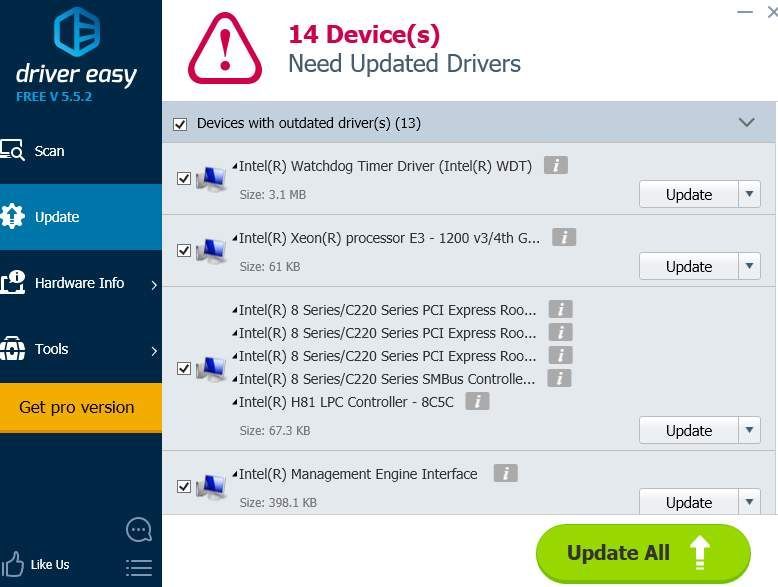 ড্রাইভার ইজি এর প্রো সংস্করণ সম্পূর্ণ প্রযুক্তিগত সমর্থন সঙ্গে আসে।
ড্রাইভার ইজি এর প্রো সংস্করণ সম্পূর্ণ প্রযুক্তিগত সমর্থন সঙ্গে আসে। আপনার যদি সহায়তার দরকার হয় তবে যোগাযোগ করুন ড্রাইভার ইজির সহায়তা দল at সমর্থন@drivereasy.com ।
4. উইন্ডোজ 10 পুনরুদ্ধার করুন বা রিফ্রেশ করুন
ডিভাইস ড্রাইভার, উইন্ডোজ আপডেট বা প্রোগ্রাম আপডেটের পরিবর্তন সহ আপনি সম্প্রতি আপনার সিস্টেমে যে পরিবর্তনগুলি করেছেন তার অন্যতম কারণ হতে পারে।
আপনার যদি সমস্ত পরিবর্তন একের পর এক ফেরত পেতে সমস্যা হয় বা এটিতে খুব বেশি সময় ব্যয় করতে না চান তবে আমরা উইন্ডোজ 10-এ সিস্টেম পুনরুদ্ধার বৈশিষ্ট্যটি ব্যবহার করার পরামর্শ দিই।
এটি আপনাকে আগে ম্যানুয়ালি চালু করতে হবে। ক্লিক এখানে আরও দেখতে।
যদি সিস্টেম পুনরুদ্ধার অবলম্বন ব্যর্থ হয়, আপনি সর্বদা আপনার সিস্টেমে একটি রিফ্রেশ করতে পারেন। ক্লিক এখানে আরও বিস্তারিত নির্দেশাবলী দেখতে।

![[সলভ] সিওডি ওয়ারজোন দেব ত্রুটি 6328 - 2021 টিপস](https://letmeknow.ch/img/program-issues/41/cod-warzone-dev-error-6328-2021-tips.jpg)
![[স্থির] ট্রান্সমিশনের ত্রুটির কারণে আধুনিক ওয়ারফেয়ার সংযোগ বিচ্ছিন্ন](https://letmeknow.ch/img/network-issues/45/modern-warfare-disconnected-due-transmission-error.png)



